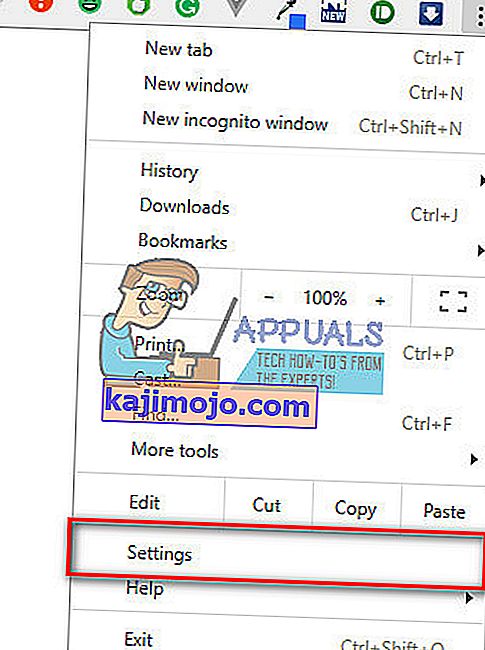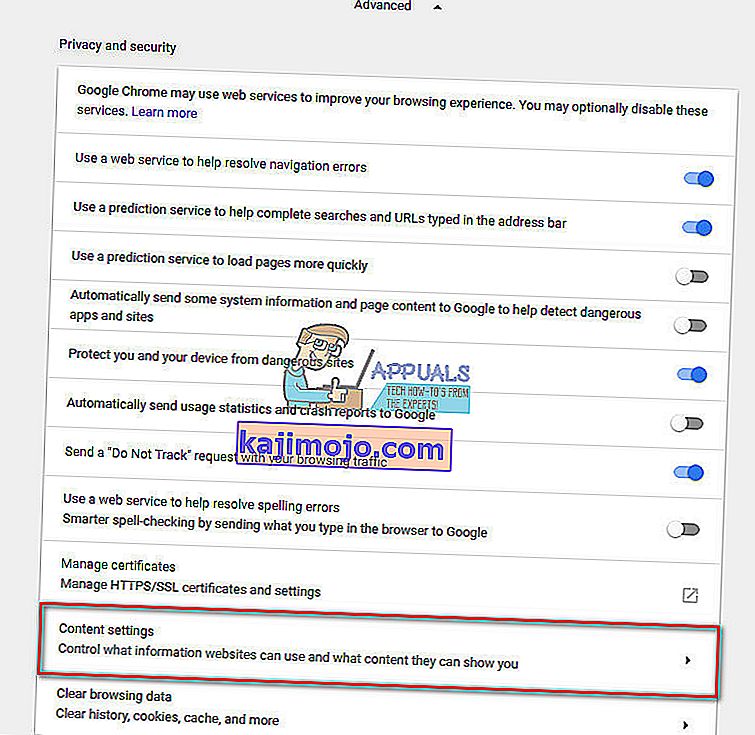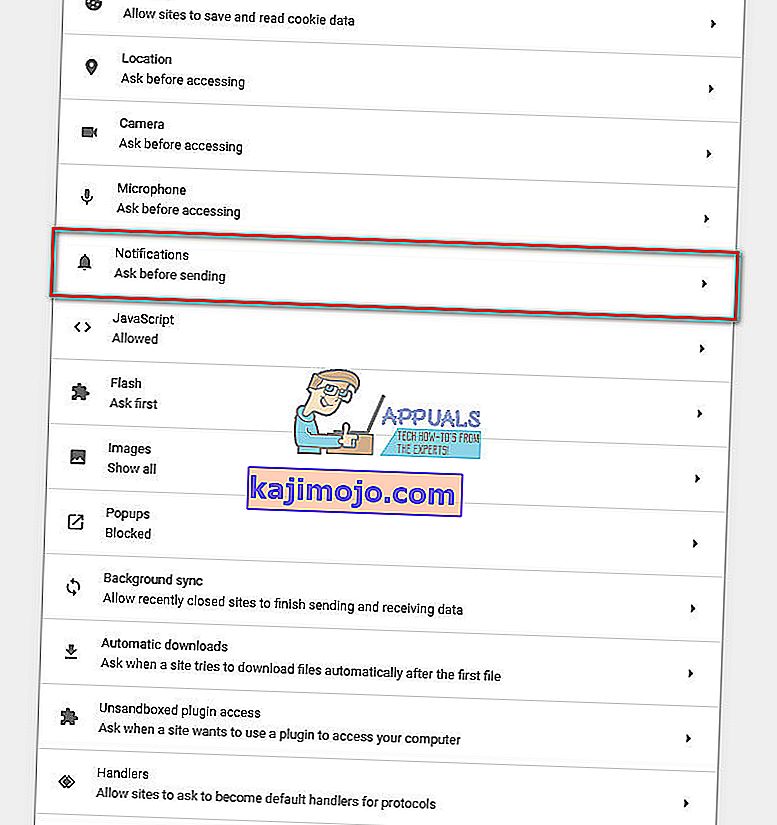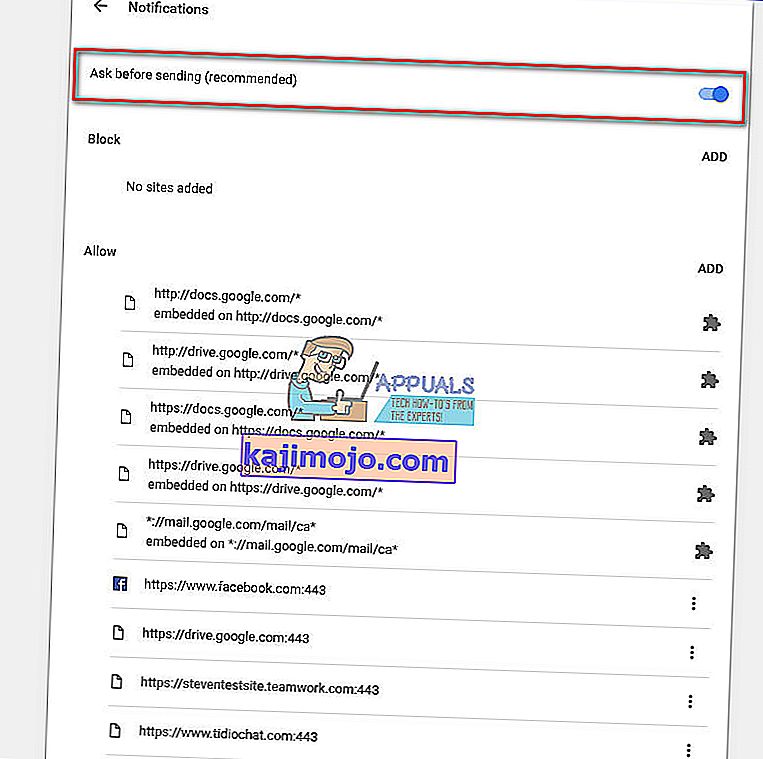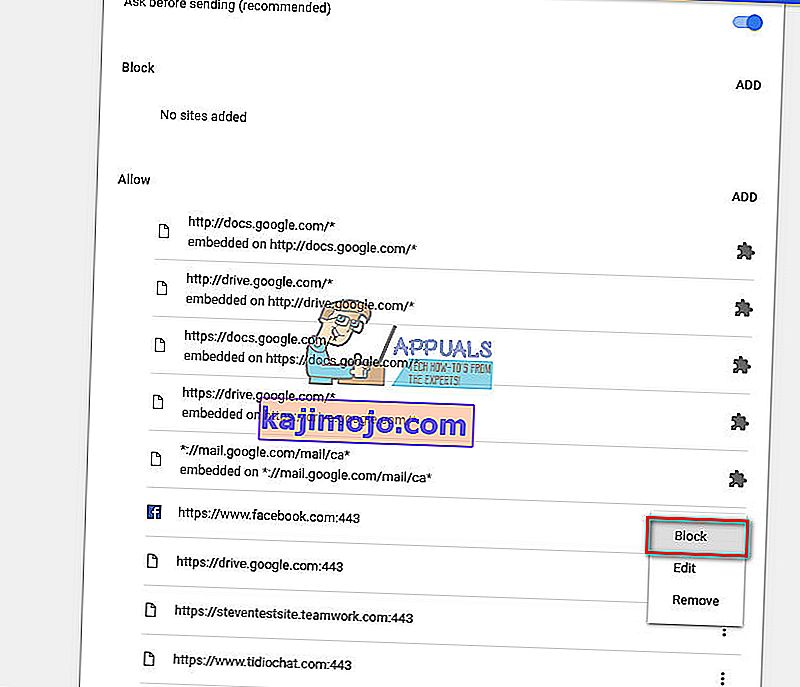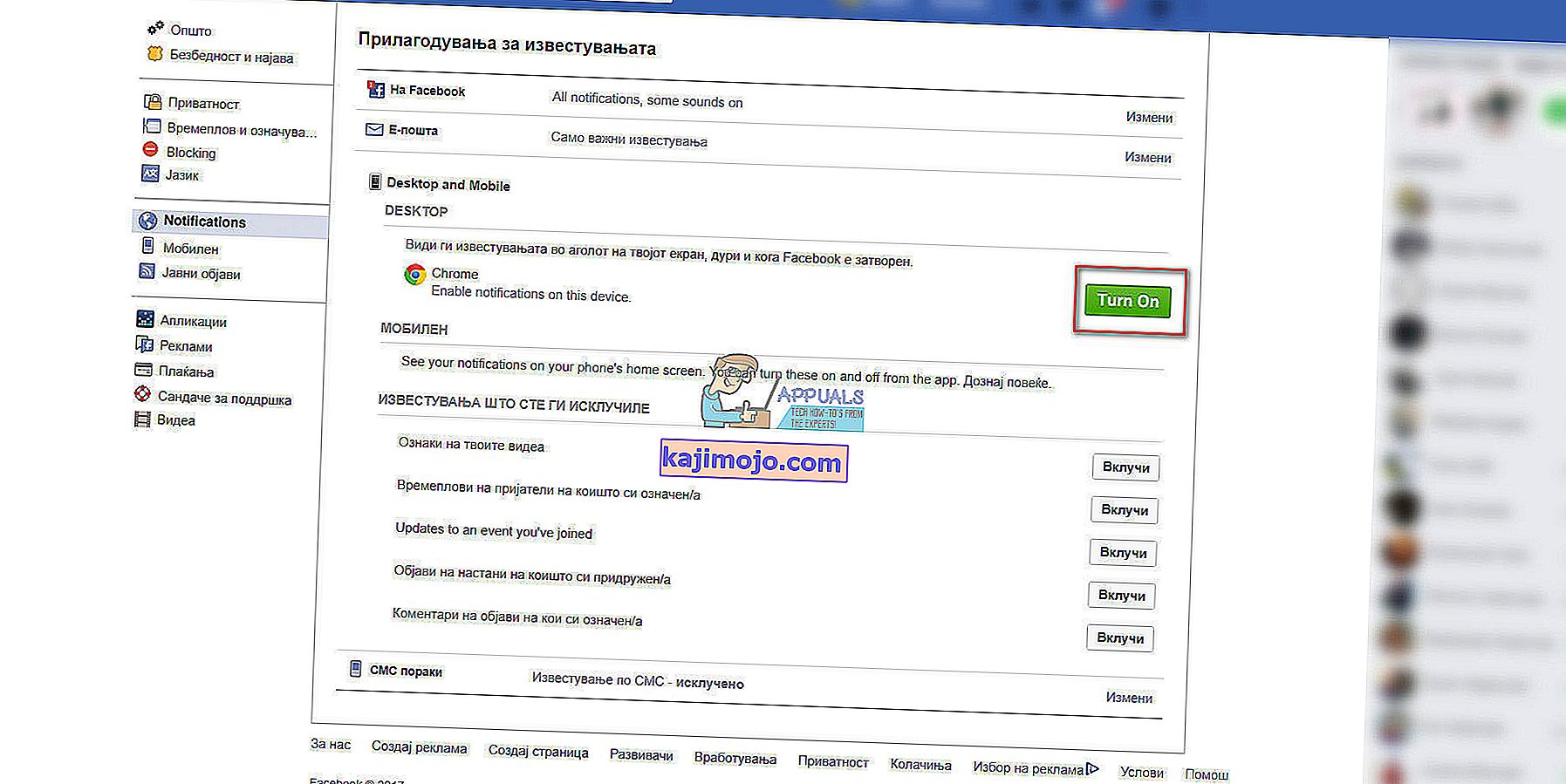Jejaring sosial seperti Facebook menuntut perhatian Anda terus-menerus. Mereka biasanya menawarkan Anda untuk menerima pemberitahuan di browser desktop yang Anda gunakan. Tapi, mendapatkan semua notifikasi sosial ini selama bekerja bisa mengganggu dan mengganggu . Banyak pengguna mengeluh bahwa mereka secara tidak sadar telah mengaktifkan fitur ini dan sekarang mereka tidak dapat mematikannya. Dan, inilah yang dikatakan salah satu pengguna Macbook.
“Di iMessage, seorang teman mengirimi saya tautan ke halaman Facebook. Saya menggunakan macbook air. Ini adalah tautan halaman Facebook seluler. Saya mengkliknya, tidak menyadarinya. Itu dibuka ke browser di google chrome, dan sesuatu muncul menanyakan saya apakah saya ingin pemberitahuan. Saya mengklik ya, hanya ingin pop-up menghilang (... pilihan yang buruk.)
Sekarang, saya mendapatkan pemberitahuan Facebook bermunculan di desktop saya di sudut kanan sepanjang waktu.
NAMUN, dalam preferensi sistem saya> akun internet, saya tidak masuk di Facebook, dan belum pernah.
Dalam preferensi sistem saya> pemberitahuan, ikon Facebook tidak ada. Saya tidak pernah memilikinya di sana.
Namun pop-up terus muncul. Saya belum menemukan solusi tentang cara menyingkirkan ini. Seseorang, tolong bantu! ”
Jika Anda mengalami skenario serupa, dan ingin menghapus notifikasi Facebook di Chrome untuk desktop, di sini Anda dapat menemukan solusinya.
Blokir Pemberitahuan dari Facebook di Chrome
Secara default, Chrome memberi tahu Anda setiap kali aplikasi, situs web, atau ekstensi ingin mengirimi Anda pemberitahuan. Jadi, jika Anda baru-baru ini melihat peringatan bermunculan setiap kali Anda menerima notifikasi Facebook, fitur ini pasti AKTIF. Namun, Anda dapat dengan mudah MENONAKTIFKAN Pemberitahuan Chrome kapan saja. Ikuti saja langkah-langkah di bawah ini.
- Pertama, peluncuran Google Chrome dan klik pada ikon menu di sudut kanan atas dari jendela browser.
- Pilih Pengaturan dari menu drop - down.
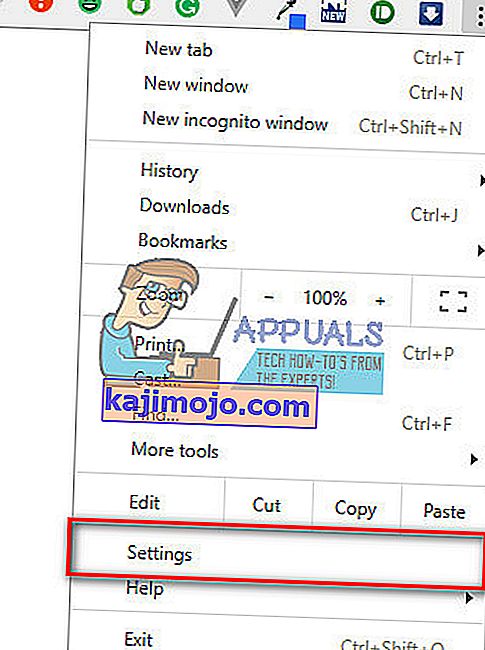
- Sekarang, gulir ke bawah untuk menemukan Tampilkan pengaturan lanjutan .
- Di bawah Privasi dan bagian Security , mencari untuk Konten pengaturan dan klik di atasnya .
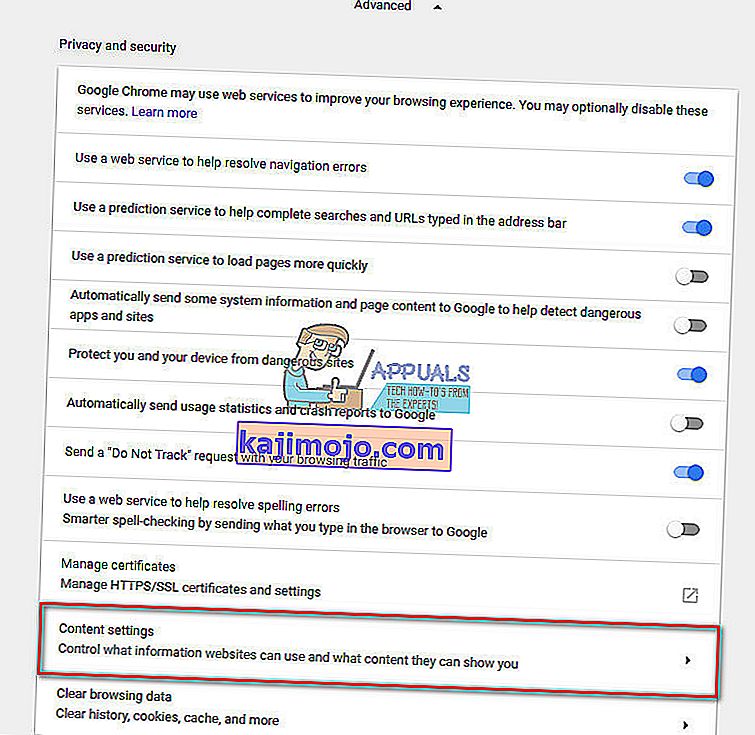
- Gulir ke bawah ke Pemberitahuan bagian dan klik pada itu .
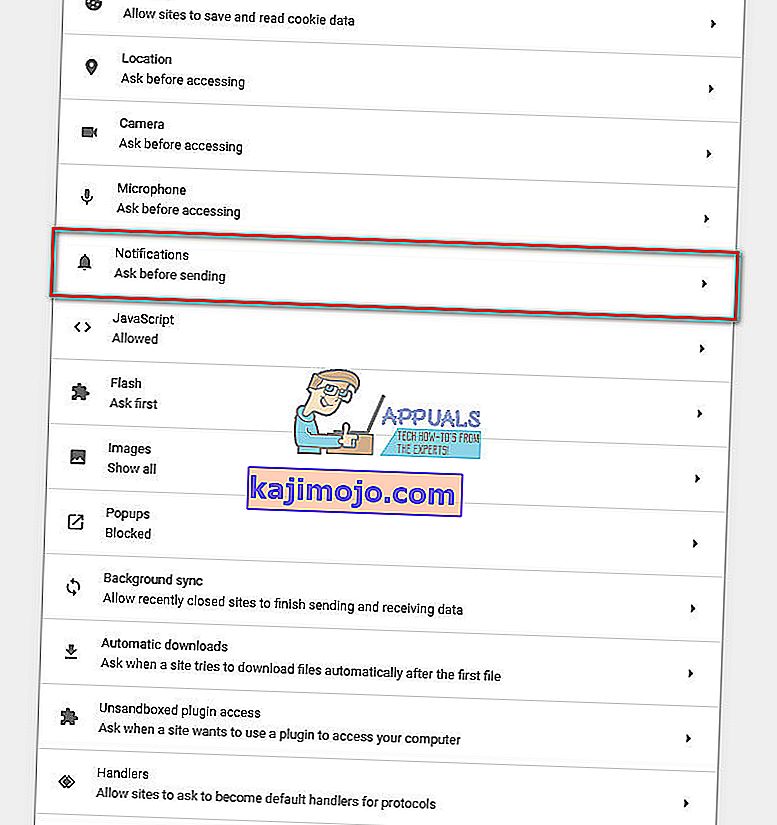
- Di sini Anda melihat beralih Tanya sebelum mengirim . Tombol ini aktif secara default, dan akan menanyakan apakah Anda ingin menerima pemberitahuan dari situs mana pun.
Menonaktifkan yang beralih , dan Anda tidak akan menerima pemberitahuan apa pun, termasuk yang dari
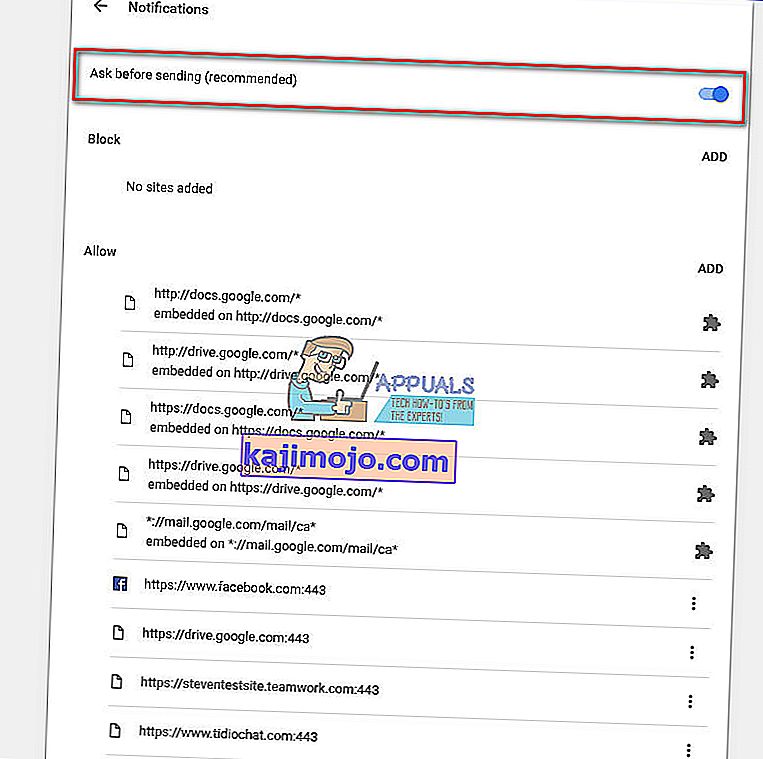
Bagi Anda yang ingin menonaktifkan notifikasi Facebook saja, Anda juga dapat melakukannya.
- Saat berada di bagian Pemberitahuan, pastikan tombol Tanya sebelum mengirim adalah
- Sekarang, mencari untuk Facebook . com di Izinkan bagian .
- Klik pada 3-dot ikon dan pilih Blokir . Sekarang Anda akan menerima semua notifikasi Anda kecuali yang dari Facebook.
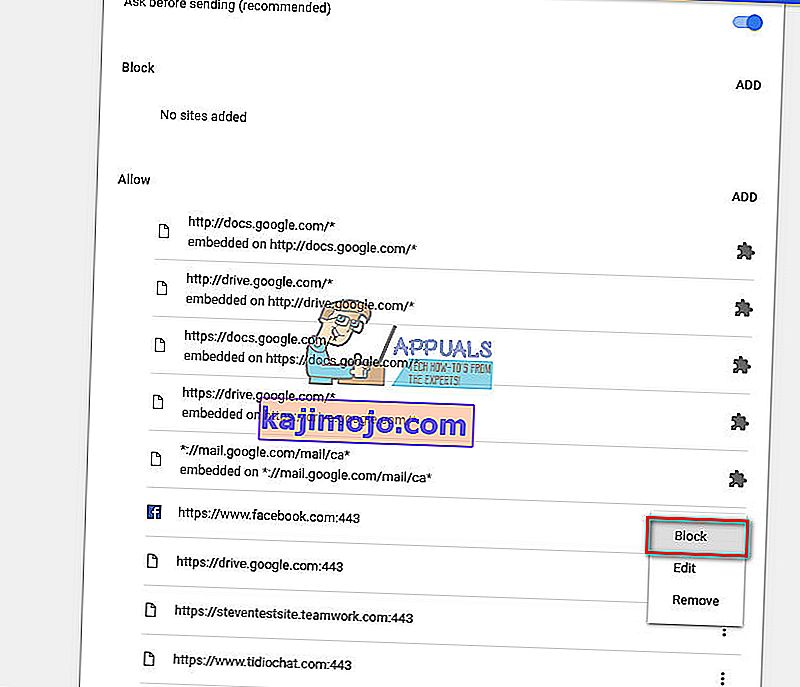
Anda dapat menggunakan prosedur yang sama untuk menonaktifkan pemberitahuan dari situs mana pun yang Anda inginkan dan hanya membiarkan situs yang paling penting bagi Anda.
Blokir Notifikasi Desktop di Situs Facebook
Jika karena alasan apa pun Anda tidak ingin mengubah pengaturan Google Chrome, Anda dapat menonaktifkan pemberitahuan Facebook dari Situs Web Facebook. Berikut instruksinya.
- Masuk ke profil Facebook Anda .
- Pergi ke Settings dan klik pada Pemberitahuan di panel sebelah kiri.
- Sekarang klik pada Desktop dan Ponsel dan melihat di Desktop bagian .
- Jika Anda melihat teks “Pemberitahuan diaktifkan pada perangkat ini” di samping ikon Chrome, klik pada Hidupkan off . Ini akan menonaktifkan pemberitahuan Facebook di browser Chrome Anda.
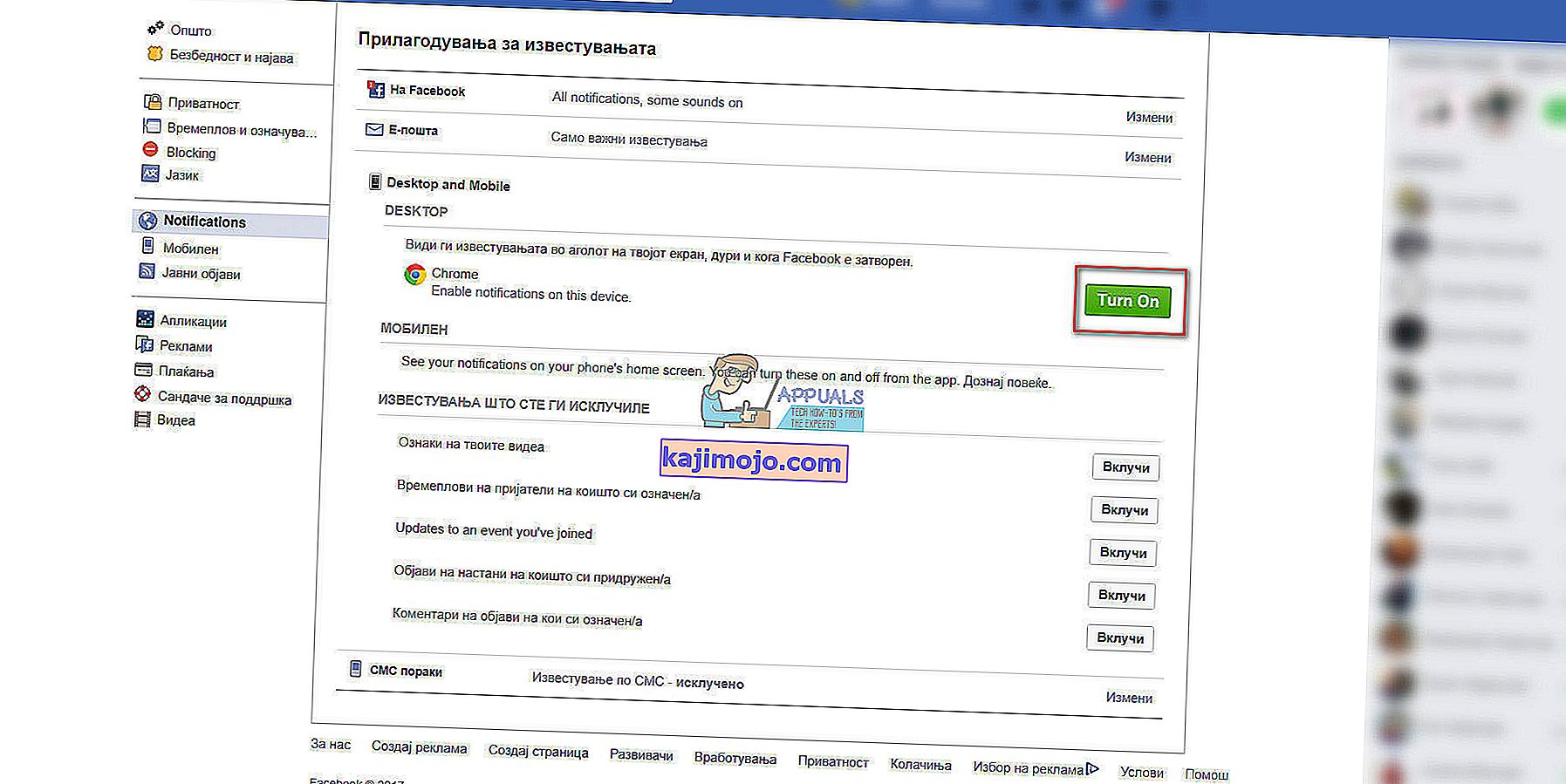
Kata-Kata Terakhir
Nah, itu dia. Setelah Anda berhasil menonaktifkannya di komputer Anda, pemberitahuan facebook tidak akan berfungsi kecuali Anda mengaktifkannya kembali. Kedua cara itu berfungsi bagi kami dalam menonaktifkan pemberitahuan Facebook di laptop kami. Cobalah salah satu yang menurut Anda lebih cocok untuk Anda, dan bagikan pemikiran Anda di bagian komentar di bawah.